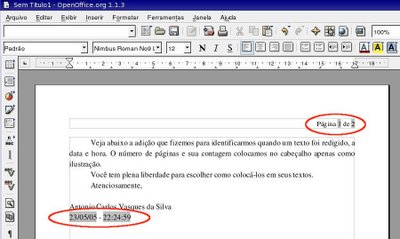Formatação especial no Open Office
Neste 5° tutorial vamos abordar formatação "especial" no OO como: caracteres especiais; cabeçalho, rodapé e notas de rodapé; data, hora; numeração de página e moldura flutuante.
[ Hits: 86.997 ]
Por: Perfil removido em 10/06/2005
Data, hora e numeração de página
Para obtê-los:
a) ponha o cursor onde deseja que o dado seja inserido;
b) clique em "inserir -> campo -> data"
ou
c) clique em "inserir -> campo -> hora"
ou
d) clique em "inserir -> campo -> número de páginas"
ou
e) clique em "inserir -> campo -> total de páginas"
2. Cabeçalho, rodapé e notas de rodapé
3. Data, hora e numeração de página
4. Moldura flutuante
Navegando na internet com (mais) segurança usando extensões no Mozilla/Firefox
Sudo 1.8.12 - Parte II - Como sudo funciona
Suporte TCP Wrapper - Serviços stand-alone no Debian 6
Instalando o Slackware sem sofrimento (parte 2)
Zeiberbude - Gerenciador de Lan House e Cyber Café
Monitoramento - Instalando o Zenoss no Debian Etch
Uma breve introdução ao Hydrogen
Bacula + Webacula + Bacula-web + bat no CentOS 6.3
Macromedia Studio 8 no Wine em detalhes
esta opção de ir em inserir - caractere especial, seria a mais logica mas não a mais cômoda gostaria de saber se há alguma forma de configurar atalhos rápidos com alt+21 e outros para caracteres especiais muito utilizados como simbolo de paragrafo e outros.
eu também gostaria de saber como inserir caractere especial do openoffice a partir do teclado.
Exemplo a bolinha de primeiro, segundo, terceiro.
Olá Pessoal,
Recentemente descobri uma maneira muito fácil de inserir caracteres especiais tais como o a superior ª, bolinha de primeiro, segundo, 1°, 2°, o parágrafo tal como art 212, §1° do CPC.
Use no seu teclado a tecla AltGr com o item no teclado que fica no canto inferior direito de algumas teclas.
Por exemplo, no meu teclado ABNT2 o § fica na telca de (+ e =), logo precione o AltGr (é o Alt do lado direito da barra de espaço) e juntamente precione a tecla desejada. Simples !
No entanto no Windows os caracteres especiais também podem ser acessados de outra maneira, utilize o Alt (Alto do lado esquerdo da barra de espaço) e ao mesmo tempo digite o número do caractere especial no teclado numérico. Por exemplo, o comando Alt 167 (tecla Alt + número 167) vai lhe fornecer a bolinha de primeiro: º .
Alguém sabe como ultilizar a combinação numérica no Linux ?
Para fazer ª , º ou § é só usar a tecla Alt Gr + o símbolo que deseja. O º fica próximo a tecla Enter no teclado ABNT2.
É possível encontrar outros caracteres especias usando a tecla "Alt Gr" conforme a configuração de seu teclado.
Por exemplo, no teclado ABNT2, tecle 'Alt Gr' + 'x' para conseguir o caracter '»' e 'Alt Gr' + 'x' para '«'.
Já com o 'Shift' você consegue outras conbinações: 'Alt Gr' + 'Shift' + 'u' = ' ↑ '.
Parabéns pela dica!!
Muito útil, digitei vários textos deixando sem caracteres especiais, e pensando uma hora pesquiso como se faz, tipo o Alt+167, que seria a bolinha do primeiro.
Claro que a gente lembra alguns atalhos do windows para caracteres especiais, agora, o BROffice ter a opção 'inserir caractere especial' é uma mão na roda!
Não preciso mais decorar atalhos!
Parabéns ao BROffice!
Patrocínio
Destaques
Artigos
Cirurgia para acelerar o openSUSE em HD externo via USB
Void Server como Domain Control
Modo Simples de Baixar e Usar o bash-completion
Monitorando o Preço do Bitcoin ou sua Cripto Favorita em Tempo Real com um Widget Flutuante
Dicas
Atualizar Linux Mint 22.2 para 22.3 beta
Jogar games da Battle.net no Linux com Faugus Launcher
Como fazer a Instalação de aplicativos para acesso remoto ao Linux
Tópicos
Assisti Avatar 3: Fogo e Cinzas (4)
Conky, alerta de temperatura alta (11)
Top 10 do mês
-

Xerxes
1° lugar - 150.302 pts -

Fábio Berbert de Paula
2° lugar - 68.298 pts -

Buckminster
3° lugar - 22.085 pts -

Mauricio Ferrari
4° lugar - 21.633 pts -

Alberto Federman Neto.
5° lugar - 20.356 pts -

edps
6° lugar - 19.342 pts -

Daniel Lara Souza
7° lugar - 18.431 pts -

Andre (pinduvoz)
8° lugar - 16.783 pts -

Alessandro de Oliveira Faria (A.K.A. CABELO)
9° lugar - 16.040 pts -

Jesuilton Montalvão
10° lugar - 14.642 pts